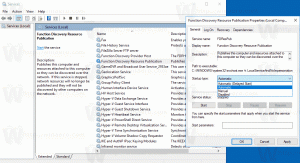OneDrive'i keelamine või lubamine Kustutatud failid eemaldatakse kõikjal
Kuidas OneDrive'i keelata või lubada Kustutatud failid eemaldatakse kõikjalt dialoogi meeldetuletus operatsioonisüsteemis Windows 10. See kuvatakse, kui kustutate oma arvutist OneDrive'i failid, mis on juba sünkroonitud OneDrive'i võrgusalvestusega ja kõigis teie seadmetes.
OneDrive on Microsofti loodud veebipõhine dokumentide salvestuslahendus, mis on Windows 10-ga tasuta teenusena kaasas. Saate seda kasutada oma dokumentide ja muude andmete veebis pilves salvestamiseks. Samuti pakub see salvestatud andmete sünkroonimist kõigis teie seadmetes.
Kui OneDrive on installitud ja Windows 10-s töötab, lisab see a Teisalda OneDrive'i kontekstimenüü käsk on saadaval failide jaoks, mis asuvad teie kasutajaprofiilis teatud asukohtades (nt töölaud, dokumendid, allalaaditavad failid jne). Lisaks on OneDrive'il funktsioon „Failid nõudmisel”, mis suudab kuvada teie kohalikus OneDrive'i kataloogis olevate võrgufailide kohatäiteversioone isegi siis, kui neid pole sünkroonitud ega alla laaditud. Lõpuks saate OneDrive'i kausta salvestatud failide jaoks kasutada failiajaloo funktsiooni.
OneDrive'i faili kustutamise meeldetuletuse dialoog
Kui proovite faili kustutada mis on sünkroonitud teie seadmes oleva OneDrive'i võrgukaustaga, kuvab OneDrive märguandemeeldetuletuse tekstiga "Kustutatud failid eemaldatakse kõikjalt". Samuti teatab see, et OneDrive’ist kustutatud failid pole enam teie seadmetes ega veebis saadaval. Sa saad taastama need failid teie veebipõhisest OneDrive'i prügikastist järgmise 30 päeva jooksul.
See postitus näitab teile, kuidas keelata OneDrive'i teavitusdialoog „Kustutatud failid eemaldatakse kõikjal” või lubada see hiljem Windows 10-s uuesti. Kuigi selle keelamine on väga lihtne, peate selle tagasi saamiseks tegema registri näpunäiteid.
OneDrive'i keelamine Kustutatud failid eemaldatakse kõikjal
- Kustutage OneDrive’ist mõni fail, mis on juba seadmete vahel sünkroonitud.
- Kontrolli Ära näita seda meeldetuletust uuesti kast dialoogiaknas.
- Klõpsake nuppu Sain aru nuppu.
- Sa oled valmis.
Teise võimalusena saate selle eemaldamise meeldetuletuse registris lubada või keelata. Samuti on registri redigeerimine ainus viis meeldetuletuse tagasi toomiseks, kui olete selle keelanud.
Luba või keela Kustutatud failid eemaldatakse registris kõikjalt meeldetuletus
- Ava Registriredaktor.
-
Navigeerige järgmisele võtmele:
HKEY_CURRENT_USER\Software\Microsoft\OneDrive. - Parempoolsel paanil muutke või looge uus 32-bitine DWORD-väärtus
FirstDeleteDialogsShown. - Määrake selle väärtusandmeteks 0 kuni Luba kustutatud failide meeldetuletus.
- Väärtuse andme 1 keelab meeldetuletuse.
Sa oled valmis.
Pidage meeles, et isegi kui olete töötab 64-bitine Windows peate ikkagi looma 32-bitise DWORD-väärtuse.
Aja säästmiseks saate alla laadida järgmised kasutusvalmis registrifailid:
Laadige alla registrifailid
ZIP-arhiivis on kaks faili.
- OneDrive'i keelamine Kustutatud failid eemaldatakse kõikjal.reg - rakendage seda faili meeldetuletuse väljalülitamiseks.
- Luba OneDrive Kustutatud failid eemaldatakse kõikjal.reg - see fail taastab meeldetuletuse nõudmisel.
See on kõik.